iMessageはAppleが開発した独自のメッセージングツールで、主にiPhone、 Mac 、iPadをサポートしています。iOS iOSとのシームレスな統合と豊富な機能で知られるiMessageは、Appleのエコシステムにおけるロックインの重要な要素となっています。
Androidユーザーの方は、 AndroidでiMessageが使えるかどうか疑問に思われるかもしれません。また、このメッセージングサービスの仕組みや特徴についても知りたいかもしれません。このガイドでは、このトピックについて知っておくべきことすべてにお答えします。ぜひ読み進めて、さらに詳しく学んでください。
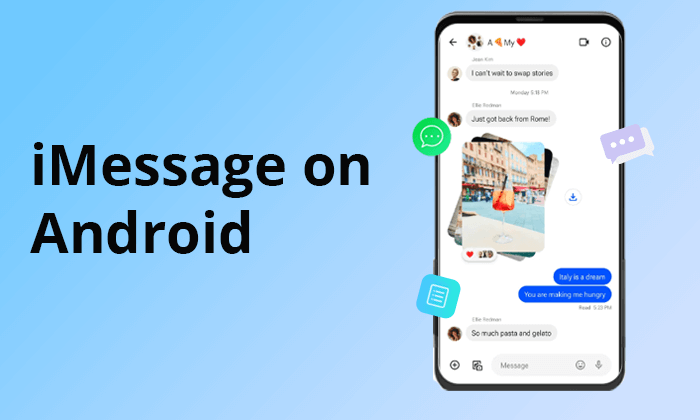
iMessageは、エンドツーエンドの暗号化を備えたリアルタイムメッセージングサービスで、 iOSデバイス間でリアルタイムのテキストメッセージを送信できます。iMessageの動作原理は、以下のように要約できます。
AppleはiMessageというメッセージングサービスを独自に開発し、多くのAndroidユーザーが試してみたくなるような魅力的なサービスです。しかし、このサービスはAppleが製造したデバイス(iPhone、iPad、 Mac )のみで利用可能という制限がありました。iMessageを際立たせ、そして感嘆させる機能には、以下のようなものがあります。
これらのユニークな機能のため、多くの人が「 AndroidでiMessageは使えるの?」と疑問に思うでしょう。ご心配なく、次の文章でその答えをお伝えします。
見逃せない: iMessage を使うと写真が圧縮されるってご存知ですか?この記事でその真相を解明しましょう。
AndroidスマートフォンでiMessageに直接アクセスすることはできませんが、方法はあります。AndroidでiMessageを使用するにAndroid 、まずMacコンピューターを設定し、「AirMessage」というサードパーティ製アプリをインストールする必要があります。以下の手順に従ってください。
ステップ1. MacにAirMessageをダウンロードしてインストールします。アプリを起動し、「アカウントを接続」ボタンをクリックします。Googleアカウントを入力します。
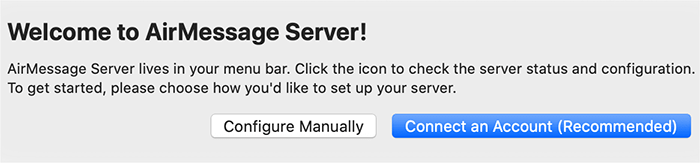
ステップ2. 次に、 Macの「システム環境設定」を開き、「セキュリティとプライバシー」をクリックします。「プライバシー」タブに移動し、左側のタブから「オートメーション」を選択します。左下の「鍵」アイコンをクリックします。パスワードを入力し、「AirMessage」の下にある「メッセージ」のボックスにチェックを入れます。「鍵」アイコンをもう一度クリックして、変更を保存します。
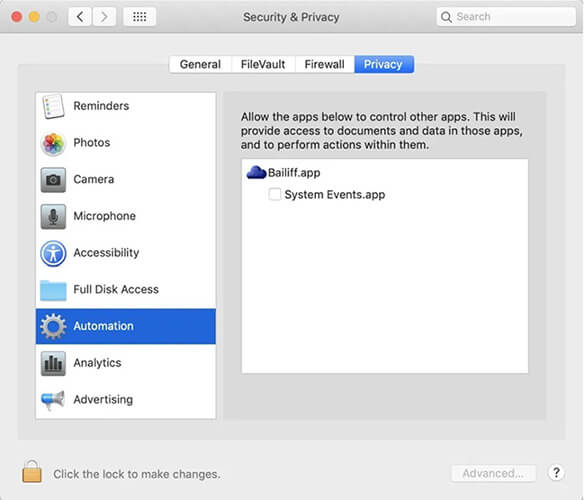
ステップ3. 「システム環境設定」>「セキュリティとプライバシー」>「プライバシー」に進み、「フルディスクアクセス」をクリックします。左下の「鍵」アイコンをクリックし、AirMessageを有効にします。もう一度「鍵」アイコンをクリックします。(これでフルディスクアクセスが有効になりました。)
ステップ4. 次に、 Androidスマートフォンに切り替えてAirMessageアプリをインストールします。「アカウントを接続」オプションをクリックし、 Macで使用したのと同じGoogleアカウントでログインします。右下の「チャット」アイコンをタップします。
ステップ5. iMessageを送信したい連絡先を入力します。「許可」ボタンをタップして、 AndroidスマートフォンをMacに接続します。これでAndroidスマートフォンからiMessageの送受信が可能になります。スマートフォンをMacに接続すれば、問題なくメッセージを送信できます。
おすすめ: iCloud で誤って iMessage を削除してしまいましたか? このリンクをクリックすると、 iCloud から iMessage を復元する方法を学ぶことができます。
1. Androidには iMessage がありますか?
答えは「いいえ」です。iMessageは主にiPad、iPhone、 MacなどのAppleデバイス向けに設計されています。そのため、デフォルトでは、Samsung、LG、Huawei、SonyなどのAndroidスマートフォンではこのサービスは利用できません。
2. AndroidでiMessageを利用できますか?
はい、AirMessageアプリというサードパーティ製ツールを使えば、 AndroidでiMessageを利用できます。AndroidスマートフォンとMacでこのアプリにアクセスし、同じGoogleアカウントに接続する必要があります。そうすれば、 AndroidスマートフォンからMacのメッセージを読むことができます。Mac Macアクセスできないと、 Android Androidでメッセージを読むことはできないので、覚えておいてください。
3. iMessage は他のメッセージング プラットフォームと似ていますか?
iMessageの主な目的はユーザー同士のメッセージ交換ですが、iMessageには他に類を見ない機能がいくつかあります。中でも特に優れた機能の一つが、エンドツーエンドの暗号化技術です。これにより、他の人にメッセージを見られてしまうことを防ぎます。また、相手がリアルタイムでチャットしているかどうかを確認できるライブタイピング機能も備えています。さらに、iMessageでは「配信済み」や「既読」といったメッセージの進行状況を確認することもできます。
続きを読む: iMessage を簡単にダウンロードする方法を学ぶには、この記事をお読みください。
上記のパート4で紹介した手順を試してみたものの、なかなかうまくいかない場合は、 iMessageを転送するより簡単な方法があります。Coolmuster Coolmuster Mobile Transferというサードパーティ製ツールを使うと、iPhoneからAndroidへ、そしてその逆に、ワンクリックでiMessageを転送できます。
iPhoneのメッセージにAndroidスマートフォンから制限なくアクセスできます。テキストメッセージに加えて、このソフトウェアでは連絡先、音楽、通話履歴、写真、ドキュメント、アプリを転送できます。Coolmuster Coolmuster Mobile Transfer最新のiOS 18とAndroid 15に対応しているため、シンプルで高速な転送プロセスを提供します。
Coolmuster Mobile Transferの主な機能は次のとおりです。
以下は、 Coolmuster Mobile Transferを使用して iPhone からAndroidに iMessage を転送する手順です。
01お使いのコンピュータにCoolmuster Mobile Transferダウンロード、インストールし、起動します。メインインターフェースで「モバイル転送」オプションをクリックします。

02スマートフォンとパソコンをUSB接続します。スマートフォンのUSBデバッグが有効になっていることを確認し、「信頼」ボタンをクリックします。

03 「ソース」デバイスとして iPhone を選択し、「宛先」デバイスとしてAndroid選択します。

04 Androidスマートフォンに転送したいコンテンツを選択し、それぞれの横にあるボックスにチェックを入れます。完了したら、「コピーを開始」ボタンをクリックします。Coolmuster Coolmuster Mobile Transfer選択したコンテンツをAndroidスマートフォンに転送します。処理が完了すると、AndroidスマートフォンからiPhone Androidすべてのデータ(iMessageを含む)にアクセスできるようになります。

ビデオチュートリアルはこちらです(約 2 分):
この記事から、iMessageメッセージングサービスがAppleの非常にユニークな開発であることは明らかです。iMessageは主にiPhone、iPad、 Macで動作するように設計されていますが、AirMessageなどのサードパーティツールを使用すればAndroidでもiMessageを利用できます。iPhoneからAndroidにiMessageを転送するのに最適なソフトウェアは、 Coolmuster Mobile Transferです。ぜひ今すぐダウンロードして使い始めてください。
関連記事:
iOSデバイス向けiMessage復元アプリトップ8:メッセージを簡単に復元
iMessageで位置情報を共有する方法:ステップバイステップガイド





